怎麼隱藏win11底部工作列_windows11工作列隱藏技巧
- 王林轉載
- 2024-05-08 13:10:08540瀏覽
如何隱藏 Windows 11 底部工作列? Windows 11 的底部工作列可能佔用螢幕空間,影響視覺體驗。如果您希望隱藏工作列,php小編百草為您帶來以下教程,詳細介紹如何透過簡單步驟實現隱藏工作列。請繼續往下閱讀,了解如何讓您的工作列消失在視野中,釋放更多螢幕空間。
開啟開始選單,點選【設定】,開啟windows設定介面。
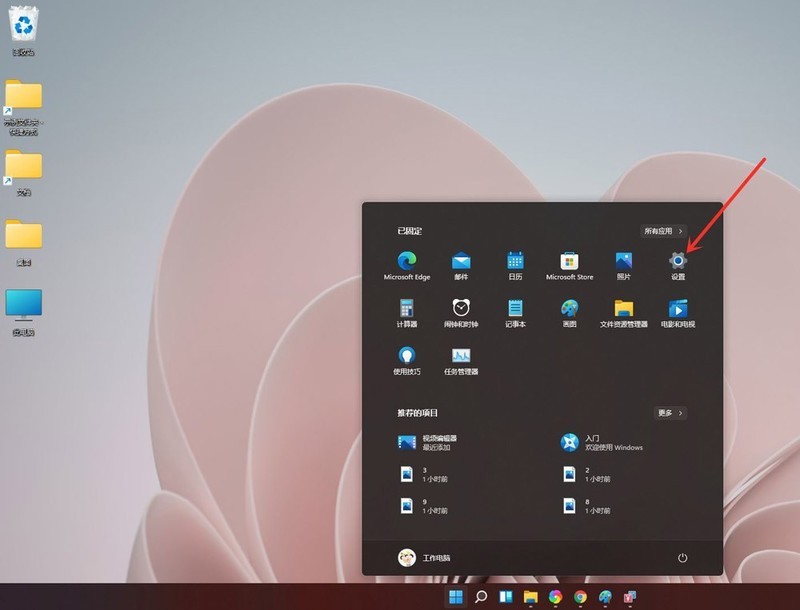
進入個人化介面,點選【工作列】。
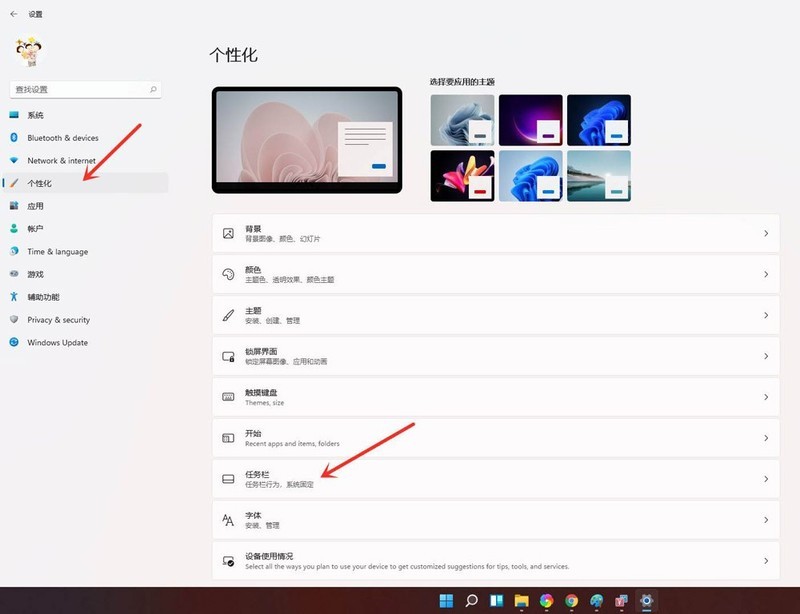
進入工作列設定介面,點選【Taskbar behaviors】。
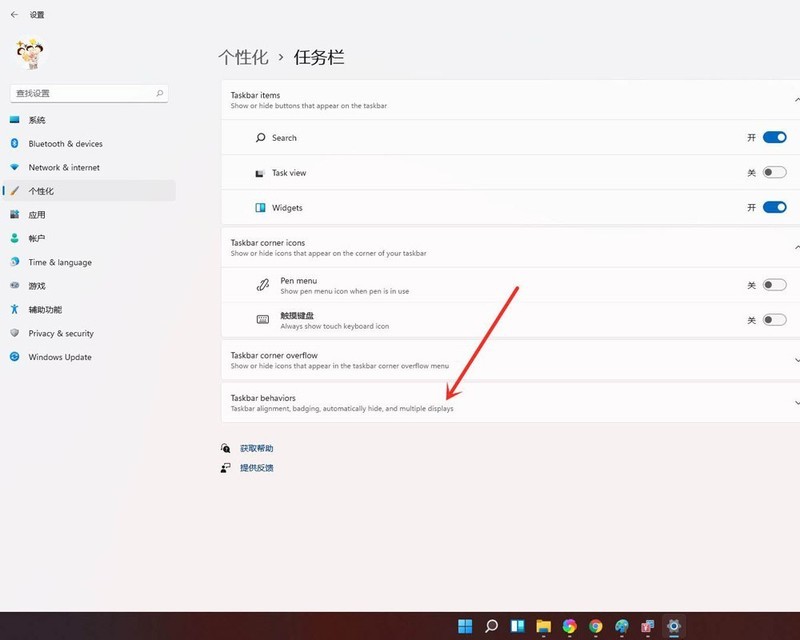
勾選【automatically hide the taskbar】即可。
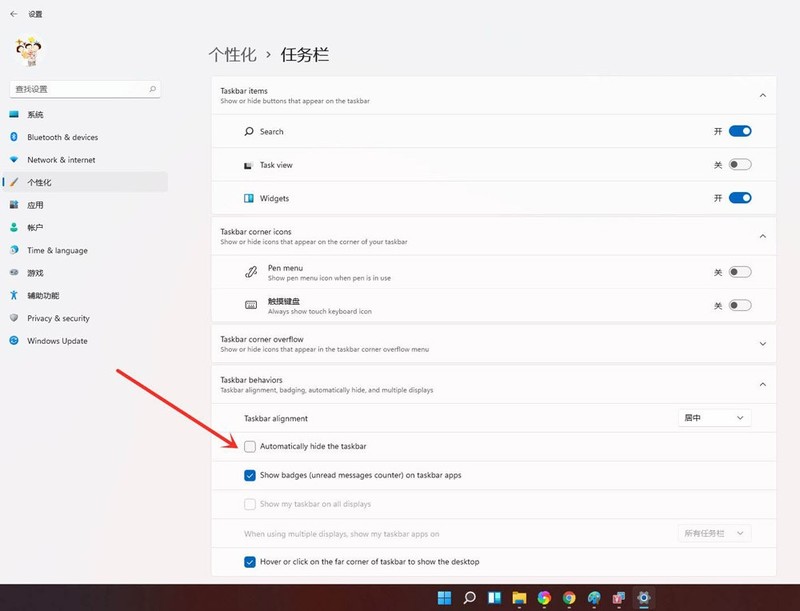
設定完成。
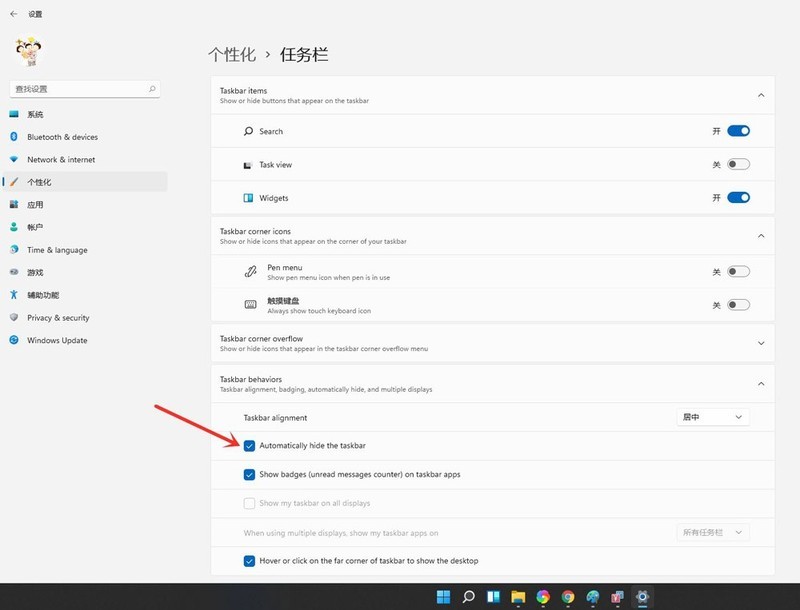
結果展示。
 #
#
以上是怎麼隱藏win11底部工作列_windows11工作列隱藏技巧的詳細內容。更多資訊請關注PHP中文網其他相關文章!
陳述:
本文轉載於:zol.com.cn。如有侵權,請聯絡admin@php.cn刪除

